Как да си купя статичен IP адрес
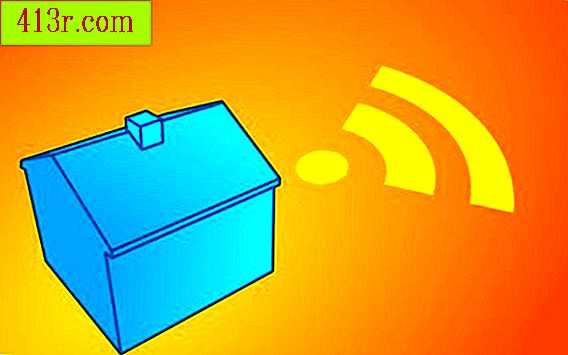
Стъпка 1
Определете какво трябва да използвате, за да използвате статичния си IP адрес. Повечето интернет доставчици начисляват допълнителна такса за статични адреси, затова се уверете, че е необходимо използването на IP от този тип. Например VPN (виртуални частни мрежи), които служителите използват за работа от дома, обикновено изискват статичен IP. Не всички от тях се нуждаят от тях; Свържете се с отдела за информационни технологии на работното си място, за да изчистите объркването. Съществуват и много други приложения за статичен IP. Въпросът е просто, че тъй като статичните IP адреси струват пари, трябва да сте абсолютно сигурни, че се нуждаете от една, вместо да губите пари за нещо, за което ще работи стандартен динамичен IP. Ако сте сигурни, че имате нужда от статичен адрес, помислете кое устройство да го използва.
Стъпка 2
Определете кое устройство искате вашия ISP да предостави със статичен IP адрес. Ако имате нужда от това да бъде присвоен към вашия модем, вашият интернет доставчик вероятно ще има MAC адрес на модема в регистрите си. Ако искате да присвоите своя статичен IP адрес на мрежово устройство, като например маршрутизатор, превключвател или концентратор, то определя вашия MAC адрес (обикновено отпечатан върху етикет, поставен върху самия уред). Статичен IP може да бъде зададен и на компютър; определянето на MAC адреса на компютъра е малко по-сложно (прескочете стъпка 3, ако не искате да присвоите статичния IP към компютър).
Стъпка 3
Определя MAC адреса на компютъра. За компютри с Windows се придвижете до подкана на DOS (Старт -> Всички програми -> Аксесоари -> Команден прозорец или Старт -> Изпълни -> CMD) и въведете командата "ipconfig / all" DOS прозорец. Някъде в командния изход ще видите текста "Физически адрес" с поредица от цифри и букви отдясно. Тези номера и букви са MAC адресът на вашия компютър.
За компютрите на Apple се придвижете до иконата "Network" на системните предпочитания (System preferences -> Network). Изберете активната си връзка (обикновено обозначена като "интегриран ethernet") и кликнете върху "configure" или "advanced" в зависимост от версията на Mac OSX, която използвате. MAC адресът на вашия компютър ще бъде показан до "Ethernet ID" (може да се наложи да кликнете върху раздела "Ethernet" в предишните версии на OSX). След като определите MAC адреса на устройството, което ще използва статичния IP, е време да се свържете с доставчика си на услуги.
Стъпка 4
Купете статичен IP адрес. Свържете се с отдела за обслужване на клиенти на вашия интернет доставчик. Ако имате MAC адреса на устройство, различно от модем, и на който ще бъде определен статичния адрес, не забравяйте да предоставите тази информация на представителя на обслужващия персонал, преди да изпълните поръчката си. Също така не забравяйте да попитате продавача колко време ще отнеме, за да присвоите статичното IP и ако трябва да рестартирате някое от устройствата на компютъра си, така че мрежата да може да присвои статичното IP към домашната ви интернет връзка.







